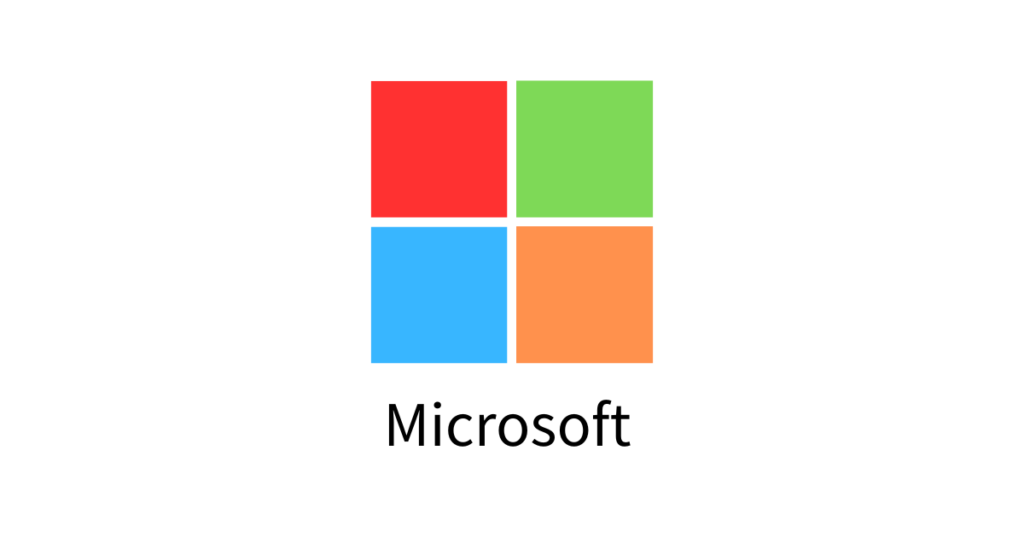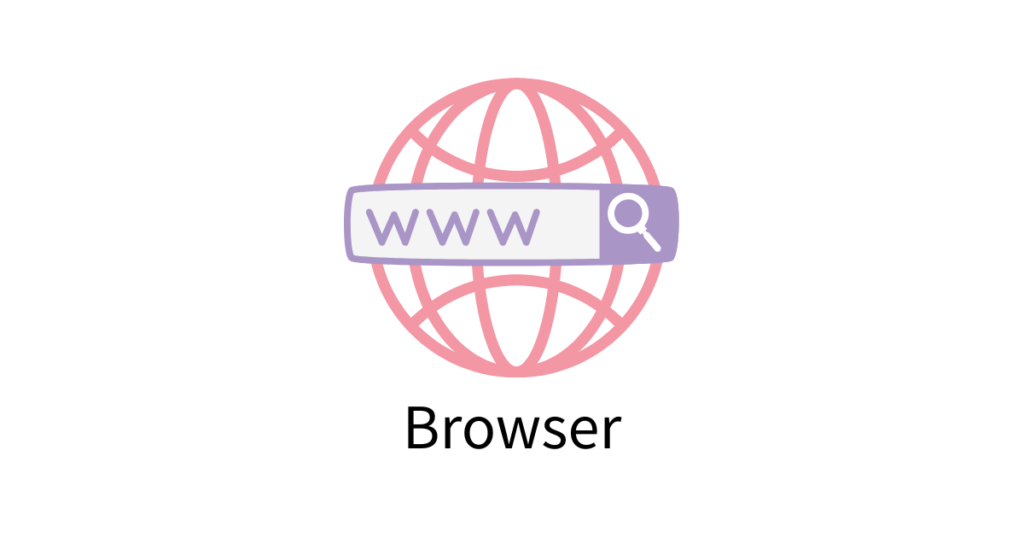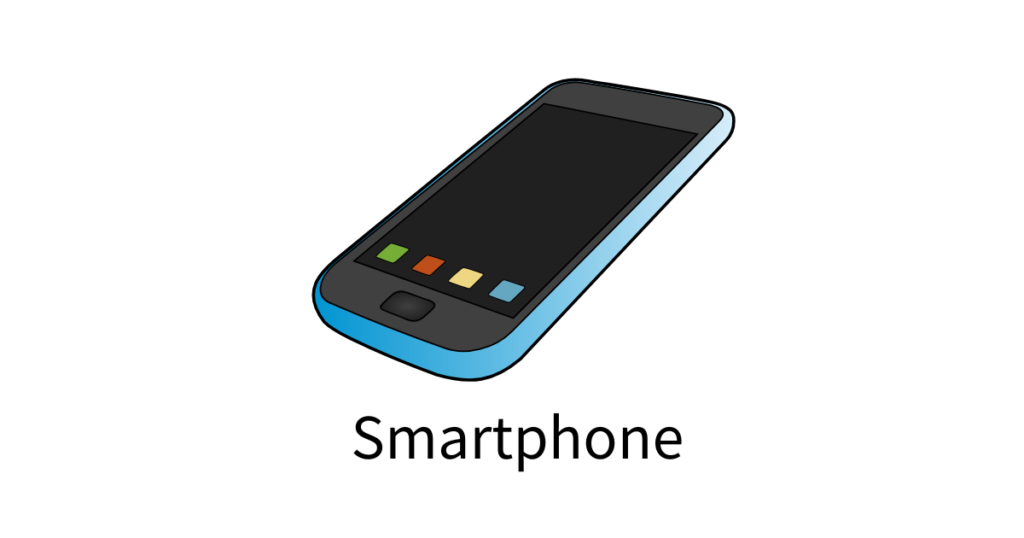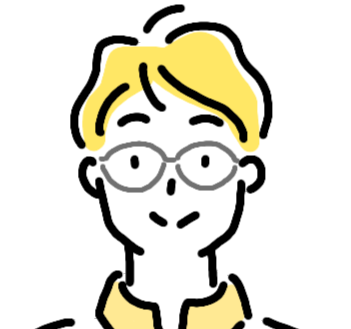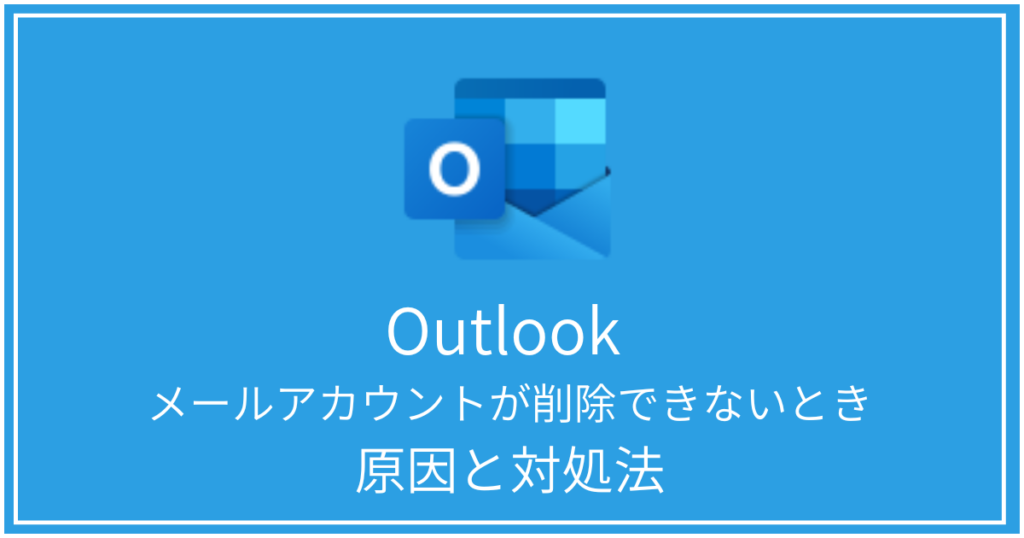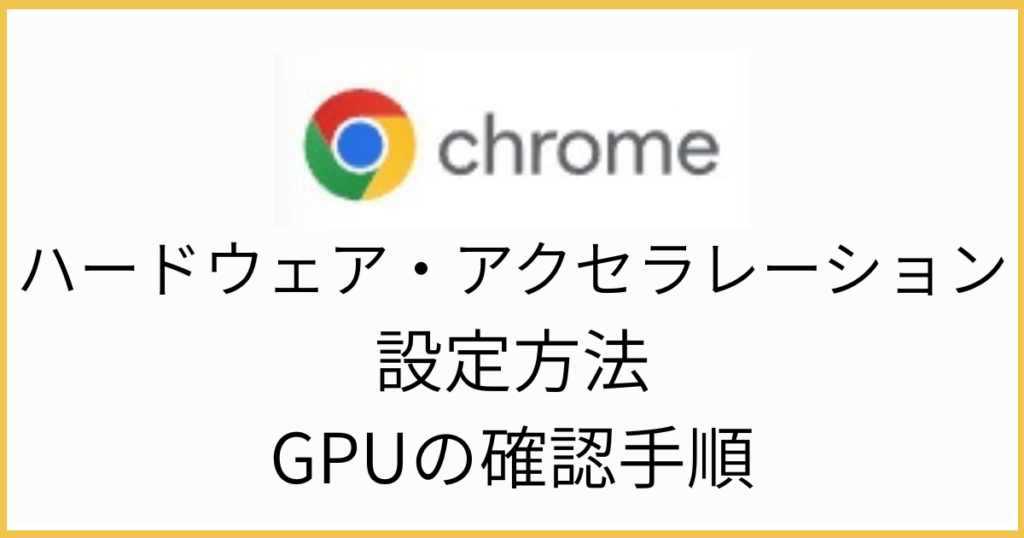デジタルの「困った」は、ここで解決できます!
デジタルの「わからない」を、調べ直さずに、ここで解決。
チエバコは、Windows・Office・ブラウザ・スマホなどの
つまずきポイントを「操作ベース」で解説する実用特化のデジタル知恵箱です。
調べ直す時間を減らし、今すぐ前に進めることを目的にしています。
こんな「困った」、ありませんか?
カテゴリーから探す
― カテゴリー ー
知らなかったけど、便利だったこと
※表示される記事は、ページ更新ごとに入れ替わります
ー新着記事&人気記事ー
新着記事
-



【Android】スクリーンショットができない原因と解決方法まとめ
-



【Android】iCloudメールが受信できない・届かない原因と解決方法|Gmail設定も解説
-



【スマホ】着信音が鳴らないのはなぜ?原因と今すぐ直す設定方法
-



【Android】通知が来ない原因と直し方|オフ・遅い・履歴の確認まで解説
-



【Excel】チェックボックス(レ点)の作り方|表示・非表示できるToDoリスト作成方法
-



【Excel】図形・オブジェクトをきれいに揃える整列方法|等間隔配置も解説
-



【Excel】フィルハンドルをダブルクリックするだけで一瞬でコピーする方法
-



【Excel】マウス不要で時短!アクティブセルをキーボードで自在に移動する方法|Enter・Tab・Home
-


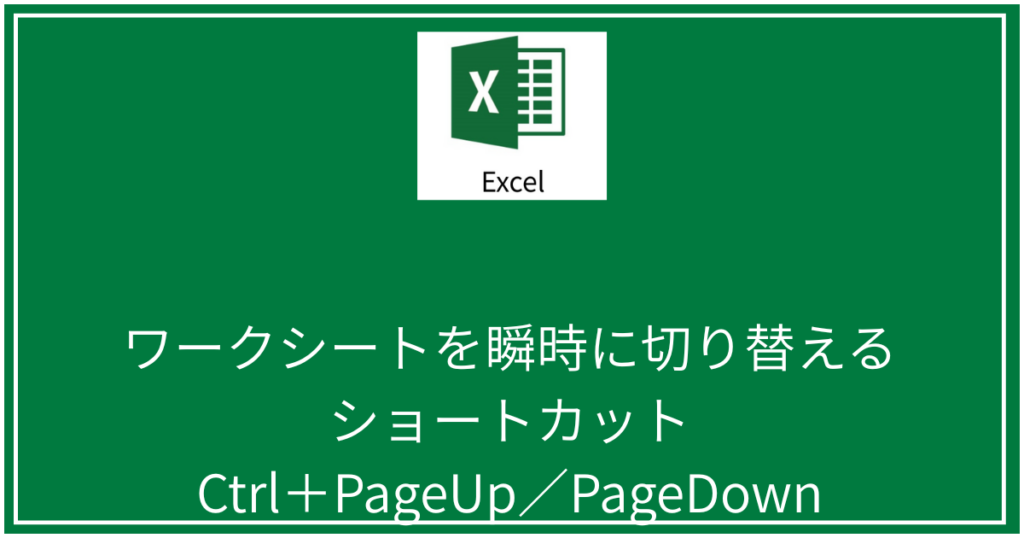
【Excel】ワークシートを瞬時に切り替えるショートカット|Ctrl+PageUp/PageDownで時短
-



【Excel】操作を元に戻す・やり直すショートカット|Ctrl+ZとCtrl+Yの違い
人気記事
-



【Excel】0を表示しない・空白にする5つの方法|書式設定・関数・一括置換まで解説
-



【Windows 11】右クリックの新規作成からメモ帳が消えた!レジストリエディタ編集で復活させる方法
-



【Excel】マウスホイールで横スクロールする方法|Ctrl+Shiftで一瞬操作
-



【Excel】大きな数値を千円・百万円単位で表示する方法|元の数値は変えずに見やすくする
-



【Excel】日付・時刻を入力する方法まとめ|固定するショートカットと自動更新(TODAY・NOW)
-



【Windows】ショートカットでアプリやファイルを一瞬で開く・閉じる方法
-


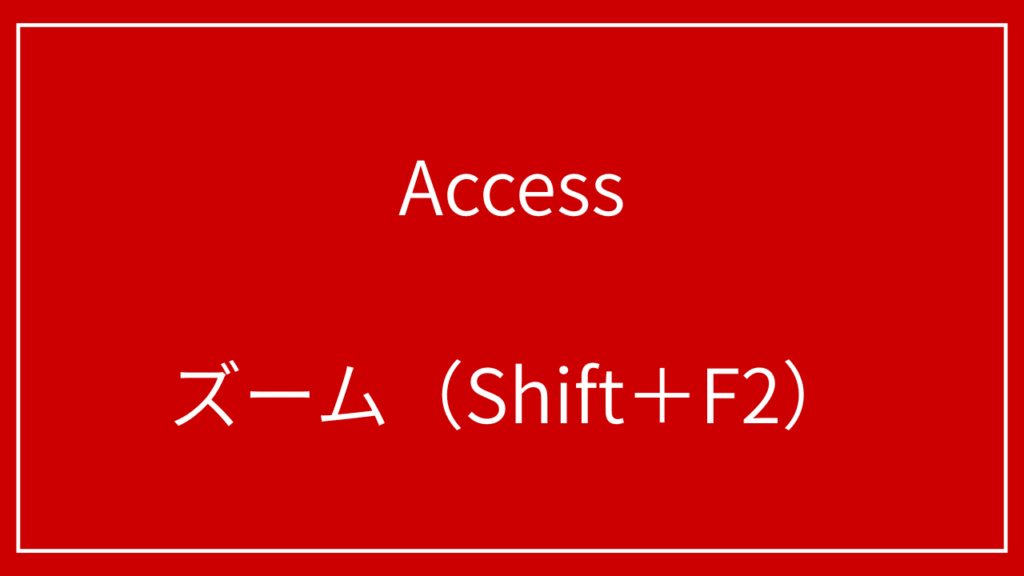
【Access】操作術・文字が小さいときは「ズーム(Shift+F2)」で快適表示!拡大&入力効率アップの裏技
-



【Windows 11】右クリックの新規作成からメモ帳が消えた!再インストールで復活させる方法
-



【Excel】「電子印鑑」普段使いの印鑑で作る手順の紹介
-



【Excel】QRコード(二次元バーコード)を作成する方法|開発タブで簡単作成